
Como alterar sua localização no Snapchat para iPhone & Android

Como muitos outros aplicativos de mídia social, o Snapchat usa sua localização para personalizar os serviços e o conteúdo que eles oferecem a você. No entanto, cada vez mais as pessoas se preocupam cada vez mais com sua privacidade. Compreensivelmente, você não quer que o Snapchat rastreie todos os seus movimentos, mesmo que não utilize sua localização ilegalmente. Você pode mover sua localização nos mapas do Snapchat?
Bem, este tutorial ilustra como alterar sua localização no Snapchat e ocultar onde você está no iPhone e Android em cinco métodos práticos.

Parte 1. Por que você precisa ocultar ou alterar sua localização no Snapchat?
Parte 2. Como ocultar a localização do usuário no aplicativo Snapchat via Modo Fantasma?
Parte 3. Como alterar a localização no iPhone Snapchat
Parte 4. Como alterar sua localização no Snapchat no Android via falsa localização GPS?
Bônus Extra: Perguntas frequentes sobre o Snapchat
Existem várias razões para os usuários esconderem ou falsificarem localizações GPS no Snapchat. Veja abaixo alguns deles:
Ativar a opção Snap Map no Snapchat permite que o aplicativo rastreie sua localização para oferecer melhores serviços e recursos. No entanto, se você se preocupa muito com sua privacidade e não quer compartilhar sua localização, você pode ocultar sua localização em seu dispositivo com o modo Ghost.
Como congelar sua localização Snapchat?
1. Inicie o Snapchat em seu smartphone e navegue até a tela Câmera, Amigos ou Descobrir.
2. Clique no ícone de lupa, toque no Mapa e pressione o ícone de engrenagem.
3. Ative o modo Ghost em Configurações e escolha uma duração entre as três opções.
Uma vez feito, outros usuários não rastrearão sua localização, mas você poderá ver sua localização no Snap Map. Como alternativa, você também pode ocultar sua localização em Configurações > Privacidade > Serviços de Localização > Nunca Permitir Acesso à Localização para Snapchat.
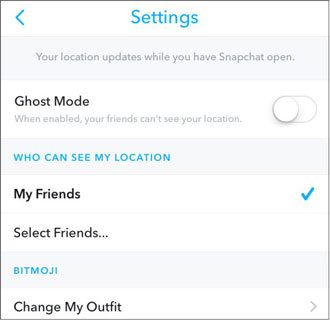
Veja mais:
Como falsificar facilmente GPS em Android sem localização fictícia?
[Huawei Mock Localização] Como alterar minha localização falsa no Huawei Fast?
Como não há opções no Snapchat para falsificar sua localização, você tem que conseguir isso com aplicativos de terceiros. Esta parte se concentrará em quatro maneiras eficazes de falsificar localizações no Snapchat em dispositivos iOS , incluindo aplicativos Xcode, Snapchat Location Spoofer, iTools e Cydia.
Snapchat Location Spoofer é um poderoso software que facilita a alteração da localização do Snapchat em dispositivos Android e iOS . Você pode alterar sua localização GPS para qualquer lugar do mundo sem banir sua conta. Além disso, você também pode personalizar a rota no mapa para se mover junto com uma velocidade preferida.
O que você pode fazer com o Snapchat Location Spoofer?
* Altere sua localização GPS no Snapchat para qualquer local globalmente em um clique.
* Planeje uma rota no mapa para se mover em uma velocidade personalizada.
* Também engane seus amigos com uma localização falsa em outras plataformas sociais baseadas em localização, jogos de realidade aumentada ou aplicativos de namoro, como WhatsApp, Facebook Messenger, Pokémon Go, etc.
* Oculte ou compartilhe a localização virtual e acesse serviços geo-específicos em seus iOS ou dispositivos Android .
* Outros recursos disponíveis: Definir coordenadas precisas, salvar pontos históricos, pausar a qualquer momento, etc.
* Trabalhe com todos os dispositivos iOS e várias marcas Android (Android 5 a Android 15), como iPhone 16/15/14/13/12 Pro Max/12 Pro/12/12 mini/SE/11 Pro Max/11 Pro/11/XS Max/XS/XR/X, Samsung Galaxy S21/S21+/S21 Ultra, Google Pixel 5/4/4XL, LG G8X ThinQ/V40 ThinQ/LG V30 S+ ThinQ, Sony, Huawei, OPPO, Motorola, etc.
Nota: A versão Mac deste aplicativo não suporta dispositivos Android .
1. Conecte seu dispositivo Android ao computador.
Instale e abra o Snapchat Location Spoofer no seu computador e toque no botão Começar . Em seguida, ligue o dispositivo Android ao computador através de um cabo USB.

2. Identifique seu dispositivo e ative a depuração USB.
Quando o sistema identificar seu dispositivo, a janela Escolha seu dispositivo será exibida. Sempre selecione o mesmo dispositivo Android na lista se ele perguntar várias vezes.

Mais tarde, abra a depuração USB de acordo com o guia no programa. Certifique-se de que o modo de conexão USB do telefone Android é Media Transfer Protocol (Para telefones celulares LG , deve ser Picture Transfer Protocol). Geralmente, você pode puxar para baixo a barra de notificação e encontrar a opção de modo de conexão USB.
Para ativar a depuração USB no dispositivo Android, abra Configurações > Sobre o número de compilação do > do telefone e toque no número de compilação sete vezes para ativar o modo de desenvolvedor. Em seguida, insira a opção Desenvolvedor > localizar e ativar a depuração USB (Observação: alguns telefones Android também precisarão ativar a opção Permitir a instalação de aplicativos via USB.) > confirmar a opção Permitir depuração USB em seu telefone com OK.
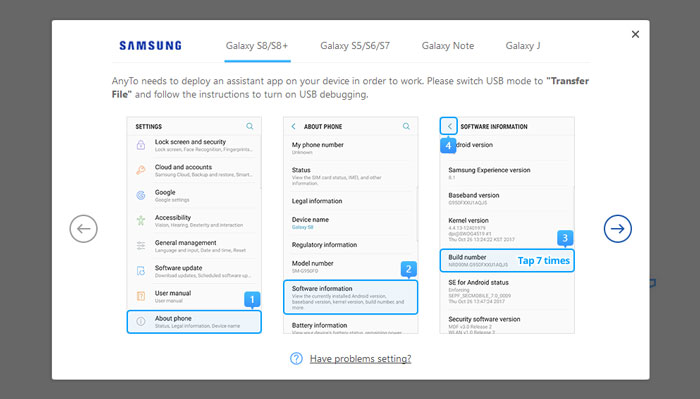
3. Altere sua localização no Snapchat.
Escolha o modo Social na interface e aguarde até que o programa instale o AnyTo Assistant no seu celular. Não importa se ele não aparece no seu telefone Android . Após a instalação, localize o aplicativo Selecionar localização fictícia nas opções do desenvolvedor e escolha Assistente AnyTo.
Depois, você pode começar a se mover no mapa. Para sua conveniência, você pode manter as configurações de permissão para a próxima vez.

Acho que você gosta: Você pode fazer uma localização falsa no Twitter com facilidade, desde que conheça essas dicas.
1. Conecte seu iPhone ao computador.
Depois de instalar e executar o Snapchat Location Spoofer no seu computador, clique no botão Começar e conecte seu iPhone ao computador através de um cabo USB. Em seguida, desbloqueie seu iPhone e confie no computador, se solicitado.

2. Selecione um destino no mapa.
Depois que o mapa for carregado, você poderá começar a alterar sua localização. Escolha Modo de Teletransporte no canto superior direito, role o mouse para ampliar e reduzir o mapa e selecione o destino desejado.
Ou, você também pode inserir o endereço / coordenadas GPS no canto superior esquerdo para pesquisar o seu destino.

3. Altere a localização GPS em um clique.
Depois de selecionar um destino, a barra lateral aparecerá e mostrará as informações de destino, incluindo nome do ritmo, coordenadas e distância. Toque no botão Mover abaixo para alterar sua localização imediatamente. Em seguida, todos os aplicativos baseados em localização no seu iPhone serão alterados para esse local.
Ponta: Se você quiser recuperar sua localização, reinicie o iPhone para localizar a localização real.
Leitura adicional:
Must-Have Phone Tracking Apps para Android/ iPhone
Falsificação fácil de Pokémon Go em dispositivos iOS em Top 7 Maneiras
O Xcode é uma combinação de ferramentas de desenvolvedor da Apple para desenvolver software para macOS, iOS, iPadOS, tvOS e watchOS. Como os desenvolvedores geralmente testam seus aplicativos como se estivessem em diferentes regiões do mundo, você também pode falsificar a localização GPS no Snapchat com ele.
No entanto, como seu propósito original era ajudar os desenvolvedores de aplicativos, o Xcode pode ser complicado para os não experientes em tecnologia.
Antes de começar a mudar de local no Snapchat, você precisará de:
Como alterar a localização do Snap Map com o Xcode?
1. No seu Mac, instale o Xcode da Apple Store. Mais tarde, inicie-o e escolha a opção Criar um novo projeto Xcode na interface inicial.
2. Clique em Aplicativo de Exibição Única e ofereça-o com um nome de organização e identificador de organização. Uma vez feito, toque em Avançar e armazene-o em seu disco.
3. Clique no botão Criar . Se aparecer uma janela e alertá-lo, "Nenhum perfil de provisionamento correspondente encontrado", toque no botão Corrigir problema . Caso contrário, avance para o passo seguinte.
4. Conecte seu iPhone ao Mac. Em seguida, você verá o nome do projeto e o tipo de dispositivo no canto superior esquerdo. Escolha o tipo de dispositivo na lista e ele começará a ser implantado. Talvez seja necessário desbloquear o iDevice para continuar.
5. Clique na opção Depurar na barra de menus, selecione Simular local na lista e escolha uma cidade em uma lista de locais. A localização do seu iPhone será na cidade que você escolher.
6. Saia do Xcode e verifique a localização no Maps.
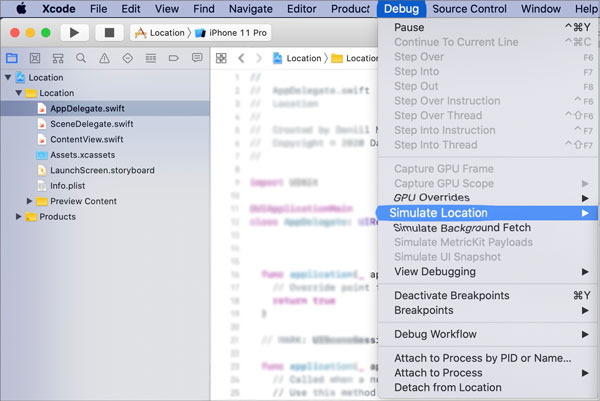
Nota: Você pode alterar diferentes locais sem sair do Snapchat. E você só precisa cancelar seu Snapchat depois de mudar de local. Mas às vezes pode não funcionar quando você muda sua localização com frequência.
Leia também: Quer alterar sua localização no Facebook Marketplace? Aqui estão 5 abordagens viáveis para sua referência.
Suponha que seu iPhone está com jailbreak. Nesse caso, você pode falsificar sua localização no Snapchat por meio dos aplicativos Cydia. Observe que você não pode ajustar as coordenadas dentro do aplicativo, mas alterar sua posição no Snap Map.
Como falsificar sua localização no Snapchat?
1. Instale Snapchat ++ IPA e Cydia Impactor no seu iPhone e conecte o iPhone ao seu computador.
2. Carregue o Cydia Impactor, e ele encontrará o seu iPhone.
3. Arraste e solte o IPA no Cydia Impactor e insira as credenciais do iTunes.
4. Verifique se o aplicativo está agora no seu iPhone. Basta acessar Configurações > Perfil > Geral e Gerenciamento de Dispositivos.
5. Depois de procurar sua conta do iTunes, toque em Confiar e você poderá carregar o aplicativo Snapchat ++ agora.
6. Uma vez instalado, toque no ícone de localização no canto superior direito e selecione o local desejado.
7. Clique no botão Confirmar . Ele mudará a localização no seu Snapchat.

Nota: Se o aplicativo executar erros, feche-o e aguarde um pouco. Geralmente, vai passar sem problema nenhum.
Você também pode falsificar locais do Snapchat em iOS dispositivos via iTools. Vamos verificar como alterar a localização do seu Bitmoji no seu iPhone.
1. Baixe e execute o iTools no seu computador.
2. Toque na seção Caixa de Ferramentas na janela do iTools, selecione Local virtual e insira o local que deseja mover.
3. Toque no botão Mover aqui . A localização no Snapchat já foi alterada. Você pode fazer o que quiser no novo local. Se você quiser parar a localização falsa, toque no botão Parar a simulação no canto superior direito.
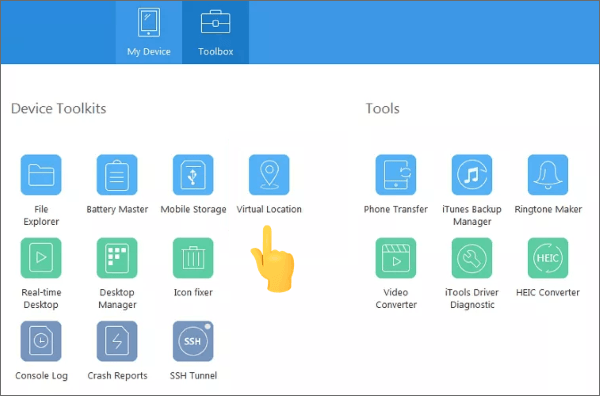
Leia também: Não é um grande problema que você esqueça sua senha de tempo de tela, uma vez que você pode redefini-lo sem esforço.
Se você usa um dispositivo Android , você pode usar a localização GPS falsa para alterar a localização do Snapchat em Android. É gratuito e facilmente obtido na Google Play Store.
Como definir a localização no Snapchat via localização GPS falsa?
1. Instale a localização GPS falsa da Google Play Store no seu dispositivo Android .
2. Abra Configurações > Localização > torne o modo de Localização apenas para GPS ou apenas para Dispositivo.
3. Abra o aplicativo Localização GPS falsa, digite um local na caixa de pesquisa e toque no botão Reproduzir .
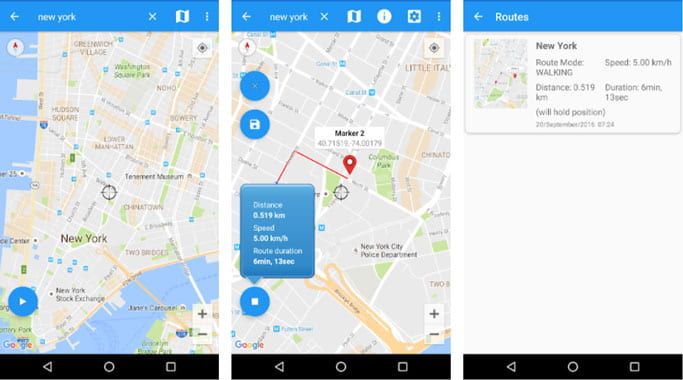
1. Posso entrar no Snapchat sem o aplicativo?
Claro que pode. Você pode fazer login no Snapchat online com a versão do site. No entanto, a versão online não mostra seu Snapcode, e é problemático enviar seu perfil para os visitantes.
2. Alguém pode rastrear meu Snapchat?
Tecnicamente, sim. Alguns aplicativos de spyware podem visualizar facilmente o que você está enviando no Snapchat.
3. O que fazer se sua localização do Snapchat não for atualizada?
Raramente, sua localização do Snapchat não é atualizada depois de falsificar sua localização. Mas se isso acontecer no seu telefone, é um problema de conexão ou uma falha no aplicativo.
A primeira coisa que você pode fazer é ativar a opção Wi-Fi e conectar-se a uma rede estável. Se não conseguir resolver o problema, tente desligar e ligar o dispositivo Android .
Em seguida, tente outro aplicativo baseado em localização, como o Google Maps, para verificar se sua localização está correta e atualizada corretamente. Caso contrário, vá para as Configurações do dispositivo > desligue e ligue sua localização e atualize o sistema operacional Android .
Outra coisa é que você pode atualizar o Snapchat se seus outros aplicativos funcionarem corretamente. Além disso, se o seu telefone Android executar uma versão mais recente do sistema operacional, mas o Snapchat não atualizar, haverá um problema incompatível, o que causa o problema.
Se nenhuma dessas soluções funcionar, não hesite em entrar em contato com o suporte do Snapchat para obter ajuda.
Se você está mais preocupado com sua privacidade e quer saber como mudar sua localização no Snapchat, as soluções apresentadas acima já terão resolvido seu problema. Você pode ativar o modo Ghost no seu Snapchat para ocultar sua localização ou falsificar uma localização via Snapchat Location Spoofer, que é fácil, seguro e confiável de usar e funciona para iPhone e dispositivos Android .
Se você precisar de suporte técnico ao falsificar locais, por favor, diga-nos nos comentários.
Artigos relacionados:
15 Melhores Pokemon Go Spoofing Apps para iOS e Android Devices
Como falsificar Pokémon Android com segurança? (Guia Rápido)
Como apagar mensagens do Snapchat para sempre nessas 7 situações?
6 maneiras viáveis de falsificar a localização GPS no iPhone
Como rastrear / alterar / compartilhar a localização no WeChat do iPhone